>
Odstrániť Sanctions 2017 Ransomware Vírus
Zaslal v Removal na utorok, 4. apríla, 2017
Ako Odstrániť Sanctions Ransomware?
Čitateľov nedávno začal oznámiť tieto správy sa zobrazuje, keď sa boot ich počítač:
VAŠE UNIQ IDENTIFICATOR:
550*********************
Čo sa stalo s mojím súbory?
Všetky vaše súbory zablokovaný (šifrované) s Ransomware
Pre šifrovanie sme pomocou silný šifrovací algoritmus, AES256+RSA-2048. Nesnažte sa obnoviť súbory sami.
Vám môže poškodiť vaše súbory. Sme tiež prepísať všetky staré bloky na HDD a vy dona€™t obnoviť vaše súbory s Recuva a other…
MÁTE LEN 5 DNÍ PRE KÚPTE SI DEŠIFROVANIE NÁSTROJ
To sa neodporúča používať nástrojov tretích strán na dešifrovanie, ak by sme ich nájsť, budete navždy stratiť svoje súbory.
Ako môžem obnoviť moje súbory?
1) Choďte na odkaz: PREDÁM DEŠIFROVANIE INFORMÁCIE a vyzerať vaša cena pre dešifrovanie
2) Prejdite na BTC služby exchange a Bitcoin kúpiť
3) Kúpiť si dešifrovanie info
BTC Sprievodca:
Top BTC exchange stránky: LocalBitcoins (odporúčame), Coinbase, BTC-E,
On-line peňaženky: Blockchainlnfo, Blok.io
Ransomware infekcie sú najhorší typ kybernetické hrozby, ktoré si dokážete predstaviť. Robia zisk z ich obetí najhoršie nočné mory. A Sanctions 2017 nie je výnimkou. Tento ransomware má nejaký politický podtón. Je určená na realizáciu myšlienka, že Rusko nemá starať o Sanctions USA má uložené na to. Okrem toho, ransomware sám sa zdá byť “výber” svoje obete. Sanctions 2017 bol prvýkrát zbadal na Marca 2017, napriek tomu, že nie je aktívne šíri. Bezpečnostní experti sa domnievajú, že hackeri za Sanctions 2017 majú niečo zvláštne v pamäti pre tento parazit. Inak, ransomware je klasický vo svojom odbore. To plíží do jeho obetí počítače a zámky všetky druhy súborov. Budete mať možnosť vidieť ikony dokumentov, prezentácií, archívov a pod.; avšak, nebudete môcť otvoriť alebo ich používať. Vírus pridá “.peňaženky” príponu na konci každej šifrovaný súbor. Vírus prehľadá váš pevný disk a zistiť všetky cieľové súbory. Nebojte sa. To nebude mať vplyv essentials pre váš OS súbory. Koniec koncov, váš počítač musí byť použiteľné. Inak, nebudete môcť zaplatiť výkupné. Okrem toho, Sanctions 2017 nebude rušiť svoje normálne prácu s počítačom. To bude zámok vaše súbory, úplné ticho. Po šifrovania dokončení procesu, škodcu vás budeme informovať o jeho prítomnosti. Sanctions 2017 kvapky súbor s názvom “RESTORE_ALL_DATA.html” ako výkupné poznámka. Tam, vidíte, vaše ID číslo a krátke vysvetlenie, čo sa stalo, vaše súbory. Hackeri, tiež hrozí, že budú zámok vaše súbory natrvalo ak používate tretích strán dešifrovanie softvéru. Ich arogancia nie je tu končí. Iné ransomware infekcie sa zvyčajne dopytu o 0,5 až 1 Bitcoins. Ale nie je to jedno. Na Sanctions 2017 očakávať, že budete platiť 6 BTC pre vaše súbory. To je asi 6 700 USD. Na vrchole sa, že máte len päť dní zaplatiť výkupné. Nedajte sa oklamať. Hackeri sa hrá s vami. Dávajú vám krátky časový rámec, aby sa zasadila do koná impulzívne. Nerobte paniku! Máte päť dní ak chcete získať viac informácií o tomto vírusu. Použitie že čas múdro. Majte na pamäti, že podvodníci nemusí zašleme pracovné dešifrovanie nástroj, ak budú kontaktovať vás na všetkých. Máte čo do činenia s počítačoví zločinci. Neočakávajte, že im hrať fair.
Ako som sa nakazí?
Spam e-maily sú najčastejšie metódy používajú na ransomware distribúcie. Podvodníci sú veľmi nápadité v dnešnej dobe. Píšu v mene známych organizácií a firiem. By ukradnúť logá a vyrobiť pečiatky sa nalákať do sťahovanie priložený súbor. Nerob to! Ak dostanete podozrivú e-mail, skontrolujte odosielateľa do kontaktov prvý! Môžete tak urobiť zadaním otázne, e-mailovú adresu, do niektorých vyhľadávačov. Ak tento e-mail bol použitý pre sporné obchodné, niekto musí sa sťažovali on-line. Avšak, na nové e-maily sú vytvorené pre rôzne spam. Ak ste súčasťou prvej vlny spam e-maily, nemusí byť dôkazy on-line. Buďte opatrní a posúďte sami. Ransomware vírusy sú číha všade na Internete. Môžu sa šíri prostredníctvom škodlivého torrenty, falošný program, aktualizácie a využívanie stavebníc. Drž sa od tienisté stránky. Ako zvláštne, ako to môže znieť, verte svojim inštinktom. Ak si myslíte, že niečo, čo vyzerá podozrivo, tam je asi pre to dobrý dôvod.
Prečo je Sanctions nebezpečné?
Ak chcete zablokovať súbory, Sanctions 2017 používa kombinácia AES256 a RSA-0286 šifrovanie algoritmov. Ransomware sa odstrániť aj všetky Tieň výtlačky z HDD. To znamená, že nebudete môcť obnoviť vaše dokumenty pomocou štandardných techník. Bohužiaľ, nie je tam žiadny spôsob, ako dešifrovať súbory bez toho, aby zaplatil výkupné. Avšak, dôrazne odporúčame, aby ste sa zdržali sa pred tým. Majte na pamäti, dešifrovanie súborov nebude odstrániť vírus samotný. Existujú prípady, kedy obete obnoviť svoje súbory, len aby im znova šifrované len niekoľko hodín neskôr. Koľko krát ste ochotní zaplatiť za svoje súbory? Musíte odstrániť infekciu prvý! Použite náš návod ako to urobiť ručne, alebo stiahnuť automatizované riešenie. Nestrácajte čas! Konať teraz!
Sanctions Odstránenie Inštrukcie
STEP 1: Kill the Malicious Process
STEP 3: Locate Startup Location
STEP 4: Recover Sanctions Encrypted Files
KROK 1: Stop škodlivý proces pomocou Windows Správca Úloh
- Otvoriť Správcu úloh, stlačením kombinácie klávesov CTRL+SHIFT+ESC klávesov naraz
- Vyhľadajte proces ransomware. Mať na pamäti, že toto je obvykle náhodne generované súbor.
- Pred zabiť proces, zadajte názov v textovom dokumente na neskoršie použitie.
- Nájdite všetky podozrivé procesy spojené s Sanctions šifrovanie Vírus.
- Kliknite pravým tlačidlom myši na proces
- Otvoriť Umiestnenie Súboru
- Ukončenie Procesu
- Vymazať adresáre s podozrivé súbory.
- Mať na mysli, že proces sa môže skrývať a veľmi ťažké odhaliť
KROK 2: Odhaliť Skryté Súbory
- Otvorte ľubovoľný priečinok
- Kliknite na “Usporiadať” tlačidlo
- Vybrať “Možnosti Priečinka a Hľadania”
- Vyberte “Zobraziť” na karte
- Vyberte “Zobrazovať skryté súbory a priečinky” možnosť
- Zrušte začiarknutie políčka Skryť chránené súbory operačného systému”
- Kliknite na tlačidlo “Použiť” a na “OK” tlačidlo
KROK 3: Vyhľadajte Sanctions šifrovanie Vírus spustenie miesto
- Keď operačný systém načítava stlačte súčasne Windows Logo Tlačidlo a R kľúč.
- Dialógové okno sa mala otvoriť. Napíšte “Regedit”
- UPOZORNENIE! buďte veľmi opatrní pri editing the Microsoft Windows Registry, pretože to môže spôsobiť, že systém nefunkčné.
V závislosti od OS (x86 alebo x64) orientovať na:
[HKEY_CURRENT_USERSoftwareMicrosoftWindowsCurrentVersionRun] alebo
[HKEY_LOCAL_MACHINESOFTWAREMicrosoftWindowsCurrentVersionRun] alebo
[HKEY_LOCAL_MACHINESOFTWAREWow6432NodeMicrosoftWindowsCurrentVersionRun]
- a vymazať zobrazenie Názov: [NÁHODNÝ]
- Potom otvorte explorer a prejdite na:
Prejsť do %appdata% zložky a odstrániť program.
Môžete prípadne použiť vaše msconfig windows program skontrolovať vykonanie bod vírus. Prosím, mať na mysli, že mená v váš počítač môže byť rôzne, ako oni môžu byť generované náhodne, preto by ste sa mali spustiť akýkoľvek profesionálny skener identifikovať škodlivé súbory.
KROK 4: Ako obnoviť šifrované súbory?
- Metóda 1: prvý a najlepší spôsob je obnoviť údaje z najnovšej zálohy, v prípade, že máte jeden.
- Metóda 2: Obnovenie Súborov Softvér – Obvykle pri ransomware šifruje súbor, najprv ho vytvorí kópiu to, šifruje kopírovať, a potom sa vymaže pôvodný. Vzhľadom na to môžete skúsiť použiť súbor softvér pre obnovu obnoviť niektoré pôvodné súbory.
- Metóda 3: Shadow Objem Kópií – Ako posledná možnosť, môžete sa pokúsiť obnoviť vaše súbory cez Tieň Objem Kópií. Otvorte Tieň Explorer časť balík a vyberte Jednotku, na ktorú chcete obnoviť. Kliknite pravým tlačidlom myši na súbor, ktorý chcete obnoviť, a kliknite na položku Exportovať.
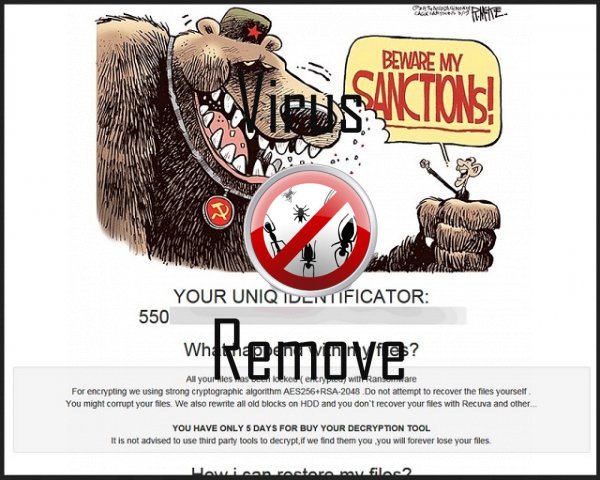
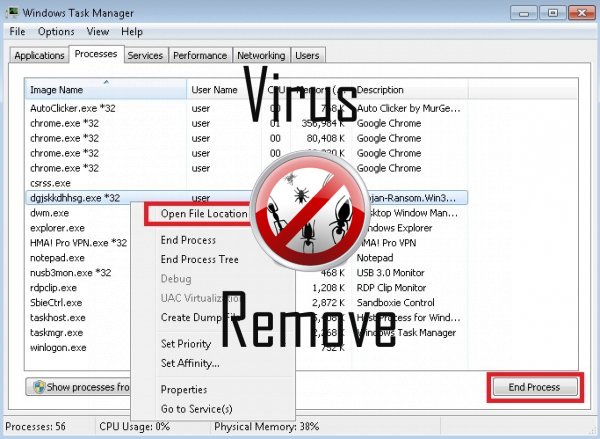

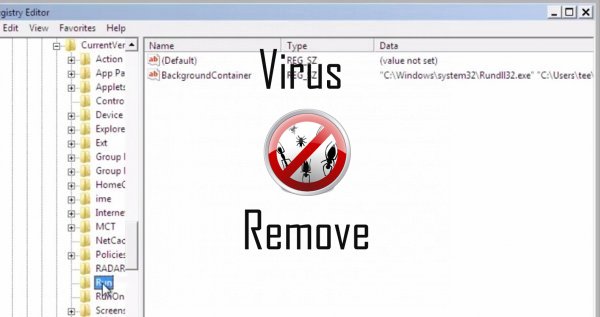
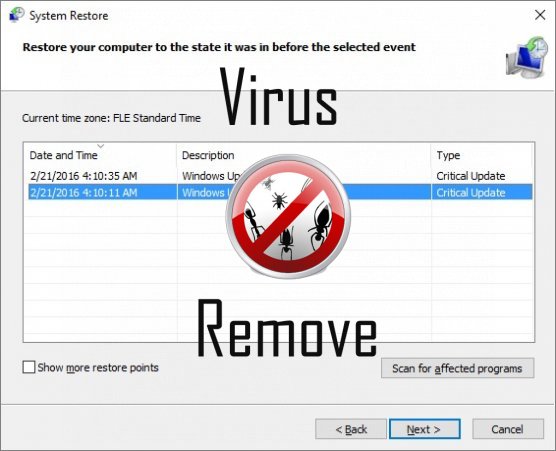

Upozornenie, multiple Anti-Virus Skenery zistili možné malware v Sanctions.
| Anti-virus softvér | Verzia | Detekcia |
|---|---|---|
| Malwarebytes | 1.75.0.1 | PUP.Optional.Wajam.A |
| VIPRE Antivirus | 22224 | MalSign.Generic |
| NANO AntiVirus | 0.26.0.55366 | Trojan.Win32.Searcher.bpjlwd |
| Dr.Web | Adware.Searcher.2467 | |
| VIPRE Antivirus | 22702 | Wajam (fs) |
| McAfee-GW-Edition | 2013 | Win32.Application.OptimizerPro.E |
| Baidu-International | 3.5.1.41473 | Trojan.Win32.Agent.peo |
| Kingsoft AntiVirus | 2013.4.9.267 | Win32.Troj.Generic.a.(kcloud) |
| McAfee | 5.600.0.1067 | Win32.Application.OptimizerPro.E |
| Qihoo-360 | 1.0.0.1015 | Win32/Virus.RiskTool.825 |
| Malwarebytes | v2013.10.29.10 | PUP.Optional.MalSign.Generic |
| ESET-NOD32 | 8894 | Win32/Wajam.A |
| K7 AntiVirus | 9.179.12403 | Unwanted-Program ( 00454f261 ) |
| Tencent | 1.0.0.1 | Win32.Trojan.Bprotector.Wlfh |
Sanctions správanie
- Zmeny domovskej stránky používateľa
- Sanctions sa pripája k internetu bez vášho súhlasu
- Sanctions deaktivuje nainštalovaný bezpečnostný softvér.
- Zobrazí falošný bezpečnostné upozornenia a pop-up reklamy.
- Spoločné Sanctions správanie a niektoré ďalšie textové emplaining som informácie súvisiace správanie
- Presmerovanie prehliadača na infikované stránky.
- Inštaluje bez povolenia
- Integruje do webového prehliadača cez rozšírenie prehliadača Sanctions
- Sanctions ukazuje komerčné inzeráty
- Spomaľuje pripojenie k internetu
- Ukradne alebo používa vaše dôverné údaje
- Distribuuje sám cez pay-per-Inštalácia alebo je dodávaný s tretej-party software.
- Upraví pracovnú plochu a nastavenia prehliadača.
Sanctions uskutočnené verzie Windows OS
- Windows 10
- Windows 8
- Windows 7
- Windows Vista
- Windows XP
Sanctions geografia
Odstránenie Sanctions z Windows
Odstrániť Sanctions od Windows XP:
- Kliknite na Štart otvorte ponuku.
- Vyberte položku Ovládací Panel a prejsť na Pridať alebo odstrániť programy.

- Vybrať a odstrániť nežiaduce program.
Odstrániť Sanctions z vášho Windows 7 a Vista:
- Otvorte ponuku Štart a vyberte Ovládací Panel.

- Prejsť na Odinštalovanie programu
- Kliknite pravým tlačidlom myši na nechcené aplikácie a vyberte odinštalovať.
Vymazať Sanctions z Windows 8 a 8.1:
- Pravým tlačidlom myši kliknite na ľavom dolnom rohu a vyberte Ovládací Panel.

- Vyberte si program odinštalovať a kliknite pravým tlačidlom myši na nechcené aplikácie.
- Kliknite na tlačidlo odinštalovať .
Odstrániť Sanctions z vášho prehliadača
Sanctions Odstránenie z Internet Explorer
- Kliknite na ikonu ozubeného kolieska a vyberte položku Možnosti siete Internet.
- Prejdite na kartu Rozšírené a kliknite na tlačidlo obnoviť.

- Skontrolujte, Odstrániť osobné nastavenia a znova kliknite na tlačidlo obnoviť .
- Kliknite na tlačidlo Zavrieť a vyberte OK.
- Prejsť späť na ikonu ozubeného kolesa, vyberte Spravovať doplnky → Panely s nástrojmi a rozšíreniaa odstrániť nechcené rozšírenia.

- Prejsť na Poskytovateľov vyhľadávania a vyberte nový predvolený vyhľadávač
Vymazať Sanctions od Mozilla Firefox
- Do poľa URL zadajte "about:addons".

- Ideme do rozšírenia a odstrániť podozrivý rozšírenia
- Kliknite na príkaz ponuky, kliknite na otáznik a otvorte Pomocníka Firefox. Kliknite na aktualizovať tlačidlo Firefox a vyberte obnoviť Firefox potvrdiť.

Ukončiť Sanctions od Chrome
- Do poľa URL zadajte v "chrome://extensions" a kliknite na tlačidlo Enter.

- Ukončiť nespoľahlivé prehliadač rozšírenia
- Reštartujte Google Chrome.

- Chrome ponuke kliknite na položku Nastavenia → Zobraziť rozšírené nastavenia, vyberte Reset nastavenia prehliadača, a kliknite na tlačidlo Reset (voliteľné).